Maak een afsluiting of herstart snelkoppeling in Windows
Als u een andere manier wilt om uw Windows-systeem af te sluiten zonder het menu Start te gebruiken, maakt u een snelkoppeling. Hier is hoe het te doen en de snelkoppeling vast te maken aan de taakbalk in Windows 7.
Klik met de rechtermuisknop op het bureaublad en selecteer Nieuw >> Snelkoppeling.

Type: shutdown.exe -s -t 00 Klik vervolgens op Volgende.
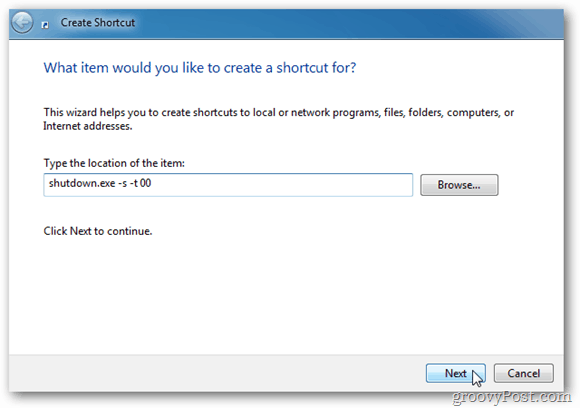
Geef de snelkoppeling een naam zoals Power Off of Shutdown.
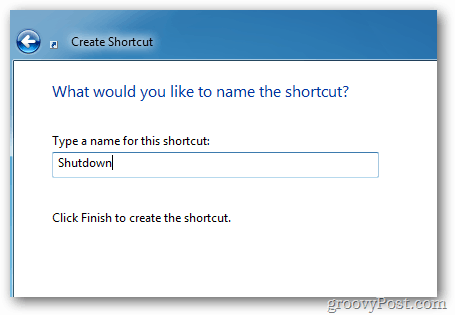
De snelkoppeling Afsluiten verschijnt op het bureaublad. Klik er met de rechtermuisknop op en selecteer Eigenschappen.
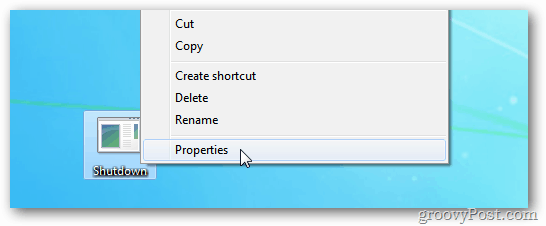
Het venster Shutdown Properties wordt geopend. Selecteer het tabblad Snelkoppeling en klik op Pictogram wijzigen.
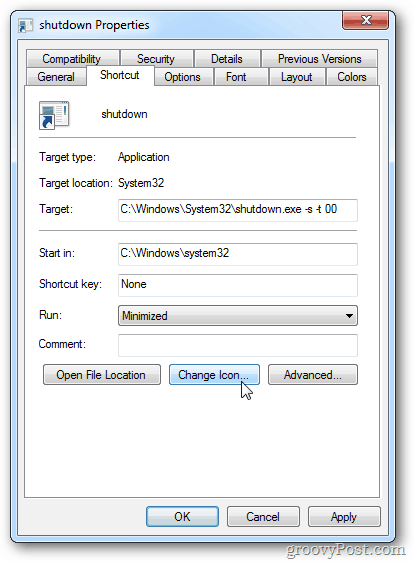
Selecteer nu het pictogram dat u wilt gebruiken. Hier kies ik het vertrouwde pictogram voor uitschakelen.
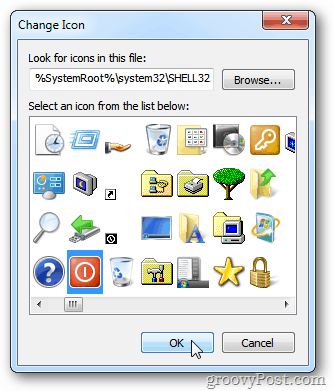
Nadat het pictogram is gewijzigd, blijft het venster Shutdown Properties geopend. Selecteer Start geminimaliseerd in het vervolgkeuzemenu Uitvoeren. Klik OK.
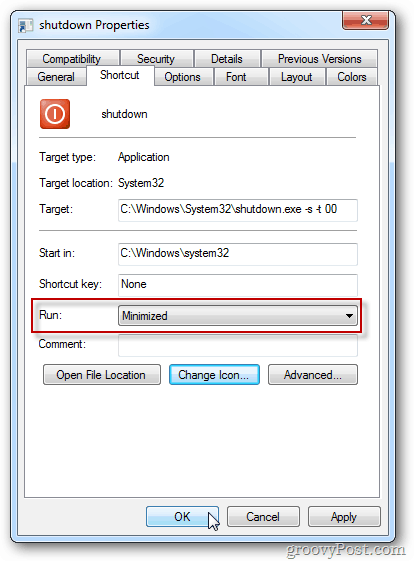
Sleep het pictogram nu naar de taakbalk en zet het vast.
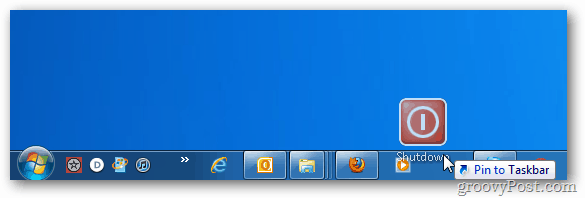
Om een snelkoppeling te maken om uw systeem opnieuw op te starten. Doorloop dezelfde stappen als hierboven, maar wanneer het venster Snelkoppeling maken verschijnt: shutdown.exe -r -t 00 klik vervolgens op Volgende.
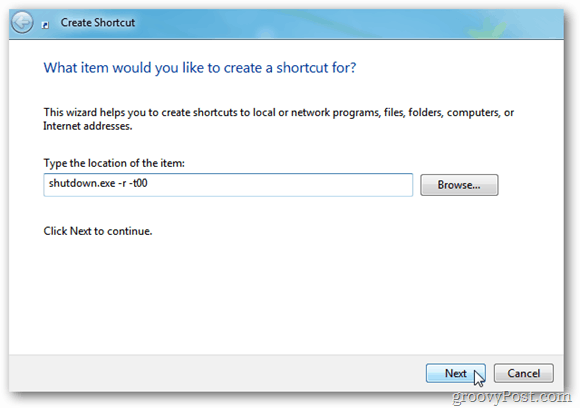
Wijzig het pictogram zoals u deed voor de opdracht Afsluiten. Sleep het vervolgens naar de taakbalk.
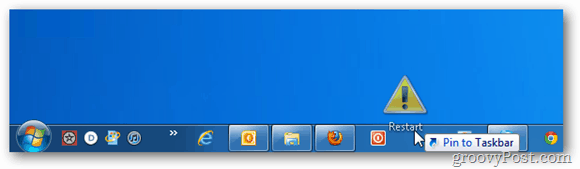
Als u een paar seconden vertraging wilt voordat een Shutdown of Restart wordt gestart, typt u een aantal seconden na -t. Als u bijvoorbeeld een vertraging van vijf seconden voor een afsluiting wilt, typt u: shutdown.exe -r -t 05
Wanneer u vervolgens dubbelklikt op de snelkoppeling, ziet u het volgende bericht voordat het systeem wordt afgesloten.
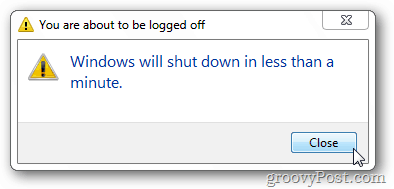
Een snelkoppeling voor afsluiten en opnieuw opstarten maken werkt ook in XP en Vista. U kunt ook een snelkoppeling maken om uw werkstation te vergrendelen.










laat een reactie achter